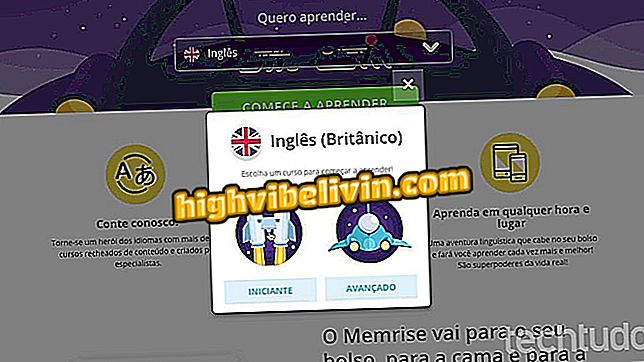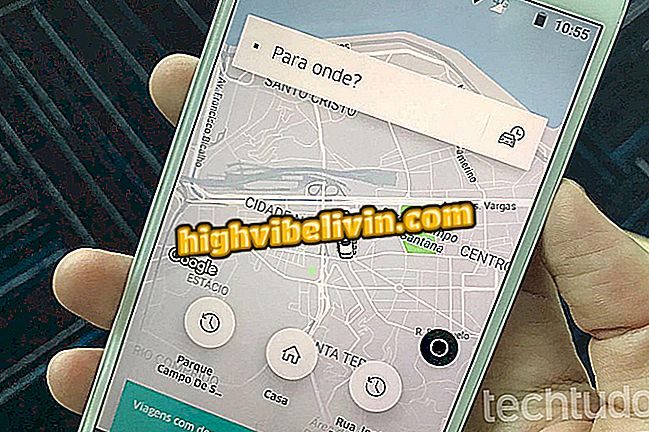Sådan opretter du et nyt Wi-Fi-netværk på Kindle for at downloade bøger
Amazon Kindle er praktisk til at bære dine yndlingsbøger, mens du rejser eller læser hvor som helst. Let og kompakt, enheden har en e-blæk skærm, som efterligner papir og digital blæk, og giver også intern belysning til mørkere miljøer, afhængigt af versionen. For at downloade dine e-bøger lige uden for hjemmet er det ideelt at oprette et nyt Wi-Fi-netværk og oprette forbindelse til internettet. På den måde kan du få adgang til dine varer i skyen og forny samlingen.
Denne procedure er meget enkel og kan justeres af enheden. Der er også mulighed for at glemme adgangskoder gemt på Kindle, hvilket kan være interessant for alle, der har ændret den personlige kode for Wi-Fi og skal genoprette forbindelse eller for at forhindre forbindelser på et bestemt netværk. For at lære at oprette en Wi-Fi på Kindle, skal du tjekke gennemgangen i denne vejledning.

Sådan konfigureres Wi-Fi på Amazon Kindle PaperWhite
Synkroniser Kindle med den officielle mobilapp
Trin 1. Tænd din Kindle, og i den oprindelige skærm i dit bibliotek skal du trykke på menuknappen, der vises øverst til højre. Klik på "Indstillinger". Hvis du foretrækker, skal du vælge genvejen ved ikonet øverst på skærmen.

Åbn din Kindle-indstillinger
Trin 2. Vælg derefter "Trådløse netværk" i indstillingsindstillingerne.

Find pasformen af trådløse netværk på Kindle
Trin 3. Find det nye Wi-Fi, der skal tilføjes på din Kindle ved at trykke på den angivne netværksindstilling. Hvis du ikke finder det først, skal du vælge "Søg igen" for at opdatere noteringen.

Find det nye Wi-Fi-netværk for at oprette forbindelse til din Kindle
Trin 4. Indtast det nye Wi-Fi-netværkskodeord og bekræft "Connect". Vent til identifikation.

Tilføj Wi-Fi-adgangskode og vent på forbindelse på Kindle
Trin 5. Herefter bemærkes, at netværket vil blive tilføjet i den aktuelle forbindelse. Hvis du skal ændre forbindelsesadgangskoden, eller hvis du ikke længere vil bruge denne Wi-Fi, skal du trykke på Trådløse netværk igen.

Tjek Wi-Fi-forbindelsen og tryk på den for at se indstillingerne
Trin 6. Vælg derefter Wi-Fi tilsluttet på din Kindle.

Vælg den forbindelse, du vil fjerne på Kindle
Trin 7. Til sidst skal du trykke på "Glem" for at bekræfte handlingen.

Bekræft glemsknappen for at fjerne Wi-Fi-forbindelse med adgangskode gemt på Kindle
Kindle, Kobo eller Lev: Hvilken er den bedste e-læser? Kommenter på.